Пакет Adobe Acrobat
Просмотр порядка чтения
Хорошо спроектированный и легкодоступный онлайновый документ должен читаться в логическом порядке. Как показано ранее в этом уроке, можно проконтролировать доступность любого документа. Сейчас мы проверим доступность открытого на экране документа, который был создан путем преобразования в файл
PDF печатного руководства. Поскольку данный файл PDF предназначался для распространения в печатном виде, никто не пытался улучшить его доступность.
1 Выберите в меню команду Advanced * Accessibility * Quick Check (Дополнительно » Доступность * Быстрый контроль). Появится окно сообщения, уведомляющее, что этот документ не структурирован и вам, возможно, следует изменить порядок его чтения.

2 Закройте окно сообщения щелчком мыши на кнопке ОК.
Сейчас мы проверим эффект изменения настроек, определяющих порядок чтения документа.
3 В строке состояния щелкните мышью на кнопке Next Page (Следующая страница) (

4 Выберите в меню команду View * Read Out Loud * Read This Page Only (Вид *
Чтение вслух * Читать только эту страницу).
5 Слушая чтение, обратите внимание на то, что в первую очередь читается левый столбец текста, за ним - подпись под иллюстрацией, а затем правый столбец текста. Однако чтение подписи сразу после левого столбца нелогично. Сейчас мы исправим это, изменив настройки порядка чтения.
6 Выберите в меню команду Edit * Preferences (Правка * Предпочтения) (Windows) или
Acrobat * Preferences (Acrobat * Предпочтения) (Mac OS), и в левой области окна выберите пункт
Reading (Чтение).
7 В меню Reading Order (Порядок чтения) выберите пункт Use Reading Order in Raw Print Stream (Читать в порядке печати), чтобы использовать порядок слов, указанный в инструкциях по печати документа
PDF. Щелкните мышью на кнопке ОК, чтобы применить изменение.
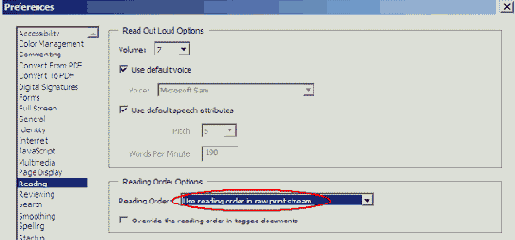
8 Выберите в меню команду View * Read Out Loud * Read This Page Only (Вид * Чтение вслух * Читать только эту страницу).
Слушая чтение на этот раз, обратите внимание, что сначала читается левый столбец, затем правый столбец, и только потом - подпись к рисунку. Такой порядок чтения более логичен.
Если вы намерены впоследствии использовать функцию чтения документов вслух, обязательно восстановите рекомендуемые настройки порядка чтения (выберите пункт
Infer Reading Order From Document (Заимствовать порядок чтения из документа)).